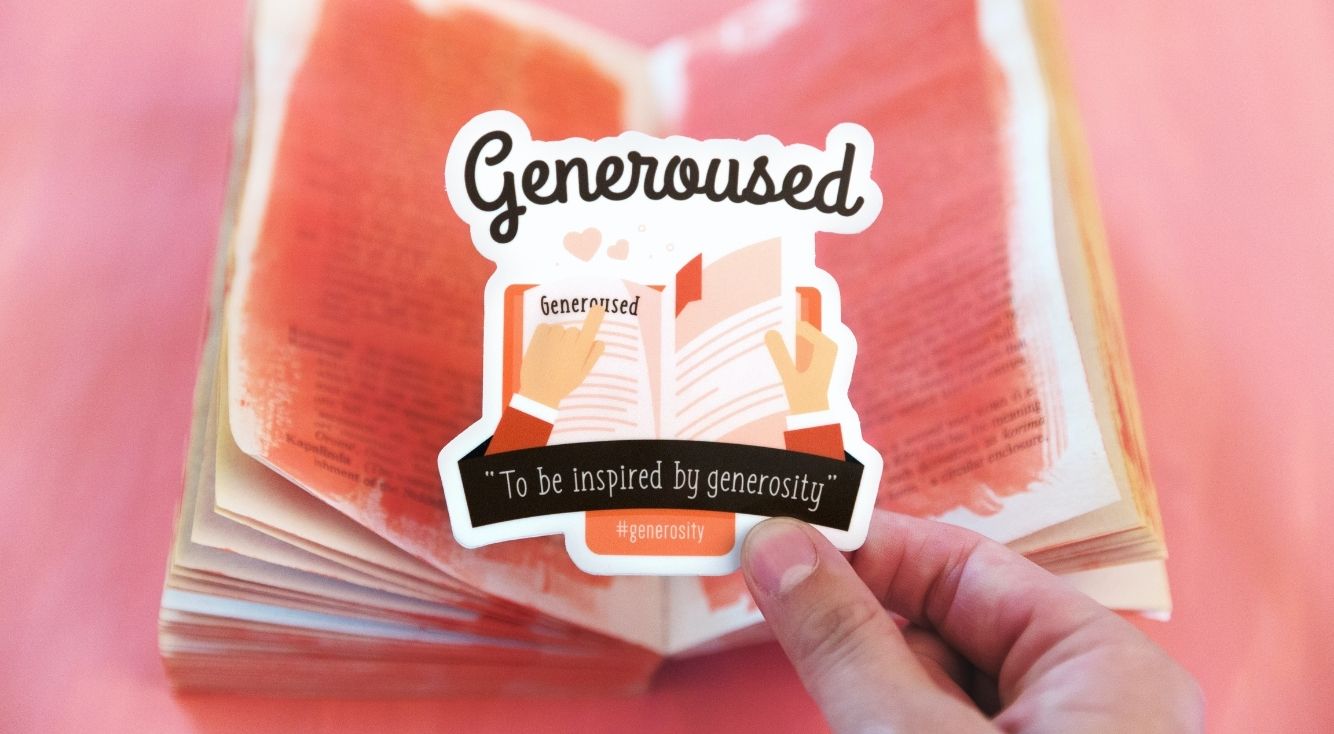
Google アシスタントを無効化したい!設定方法と注意点を解説
「OK、Google」という呼びかけて起動する「Google アシスタント」は、かなり便利な機能です。
しかし、電池が消耗しやすいなどの理由で困っている人もいるのではないでしょうか?
そんな人にぜひ知っておいてほしいのが、「Google アシスタントを無効にする方法」です。
ここでは、「Googleアシスタントを無効にする手順」や注意点なども併せて紹介していくので、最後までチェックしてみてください!
Contents[OPEN]
Google アシスタントを無効にしたい!
とても便利な機能を持つGoogle アシスタントですが、「そもそもGoogle アシスタントって何?」と疑問に思う人もいるかもしれません。
まずは、Google アシスタントとはいったい何なのか、説明していきます。
Google アシスタントとは?
そもそもGoogle アシスタントとは、主にAndroid端末などをサポートするために搭載されている「Google」が開発したAIです。
Google アシスタントは、iOS10以降を搭載しているiPhone(iPadも可)かAndroid5.0以降を搭載しているスマートフォンなどのデバイスに対応しています。
そんなGoogle アシスタントは、
- ホーム画面の下側中央にある「〇」を長押しする
- 「OK、Google」とスマホに話しかける
のどちらかの方法で起動することができます。
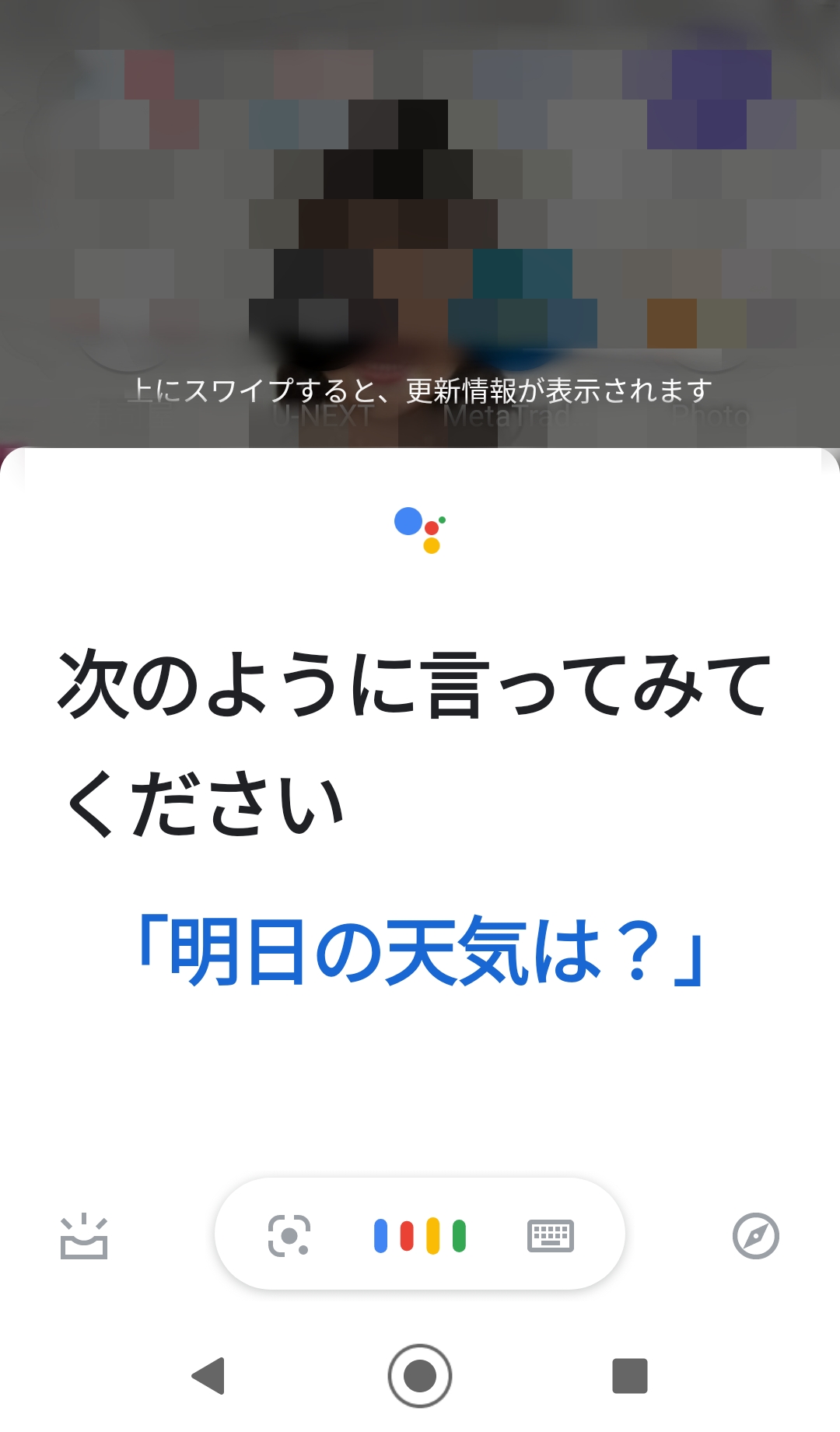
Google アシスタントを使用することで、
- 「地図」アプリを起動し目的地まで案内する
- 「電話帳」を起動し登録している人に発信する
- 予定の確認や新たな予定の登録をする
- 知りたいワードの意味を検索する
- 指定した時刻に再度知らせてくれる
などの便利な機能も簡単に利用することができます。
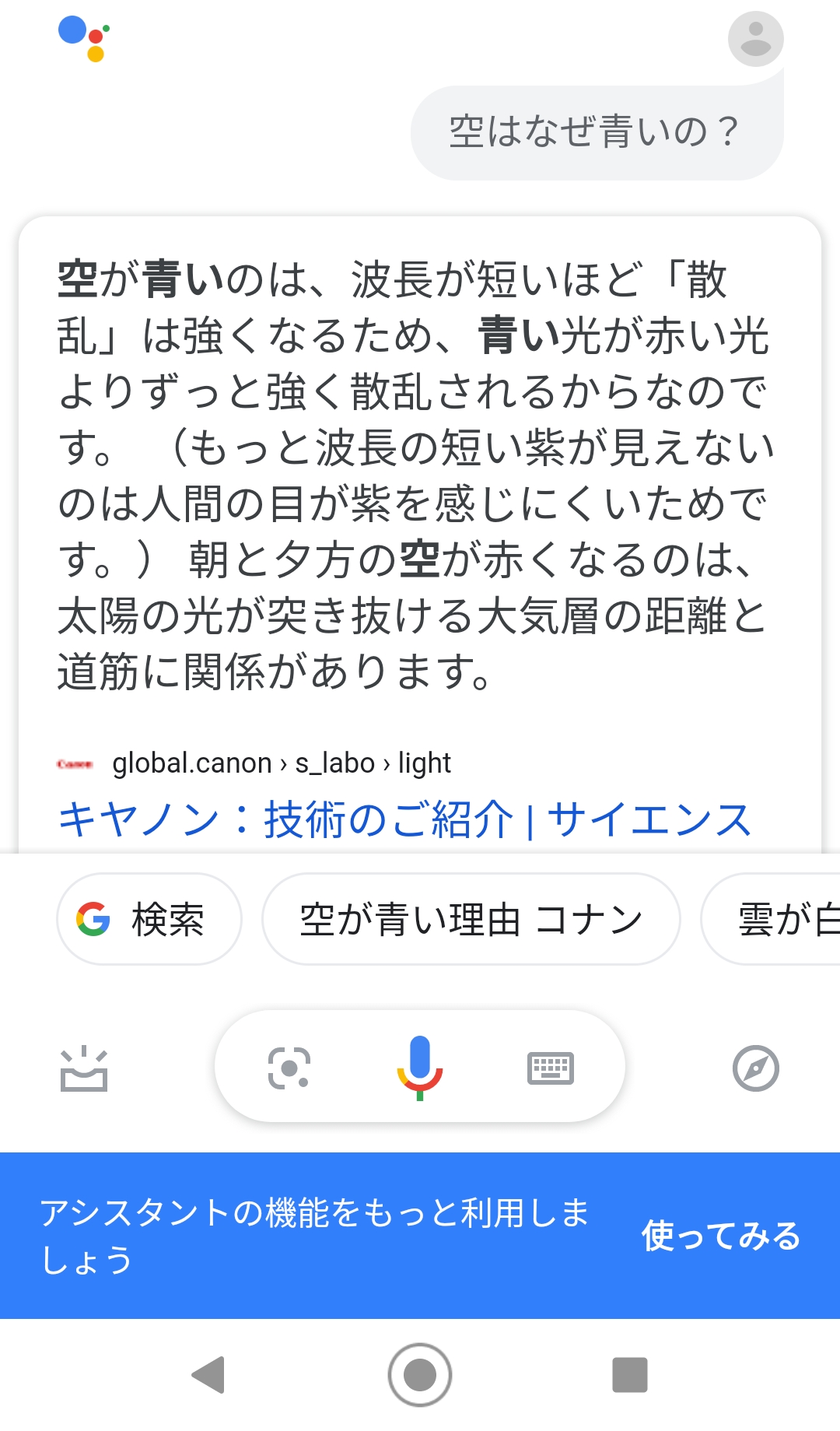
話しかけるだけで、上記のような便利機能を使用することができるんです!
手が離せない運転中や家事の途中でも気軽に使えて大人気のツールです。
しかし、同時に発生するのが以下のデメリットです。
- 電池の消耗が激しい
- 音声にいきなり反応して驚かされる(怖い)
- 何気ない会話まで録音されてしまうのが不安(嫌だ)
このようなデメリットを解消してくれるのが、今回解説する「Google アシスタントを無効にする方法」になります!
無効化とオフの違い
Google アシスタントには、「無効化」する方法と「オフ」にする方法があります。
似たような機能に見えますが、実はこの2つ全くの別物なんです。
どちらも機能をオフすることができますが、ポップアップを非表示にするためには「無効化」する必要があります。
Google アシスタントをオフにする方法
どちらも手順は似ているので「Googleアシスタント」を一旦オフにしたい人は、以下の手順を試してみて下さい。
- まずは「設定」の中にある「Google」をタップ
- 「アカウントサービス」を開き、「検索、アシスタントと音声」をタップ
- 「Googleアシスタント」を開く
- 真ん中に表示されているメニューバーの「アシスタント」をタップし、「スマートフォン」を選択
- 最後に「Google アシスタント」の右側のバーをオフにしたら完了!
まず「設定」を開きます。
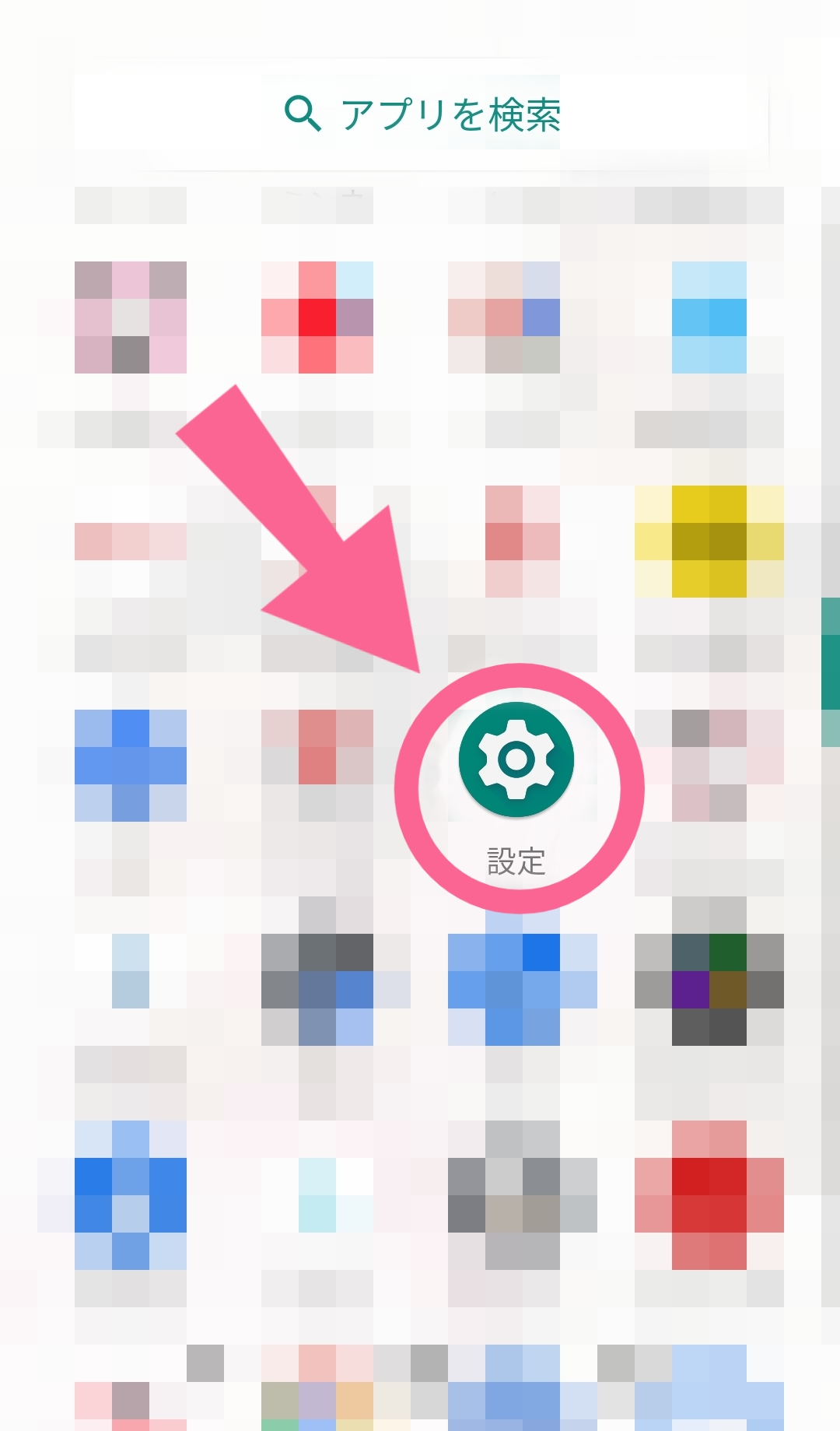
「Google」をタップします。
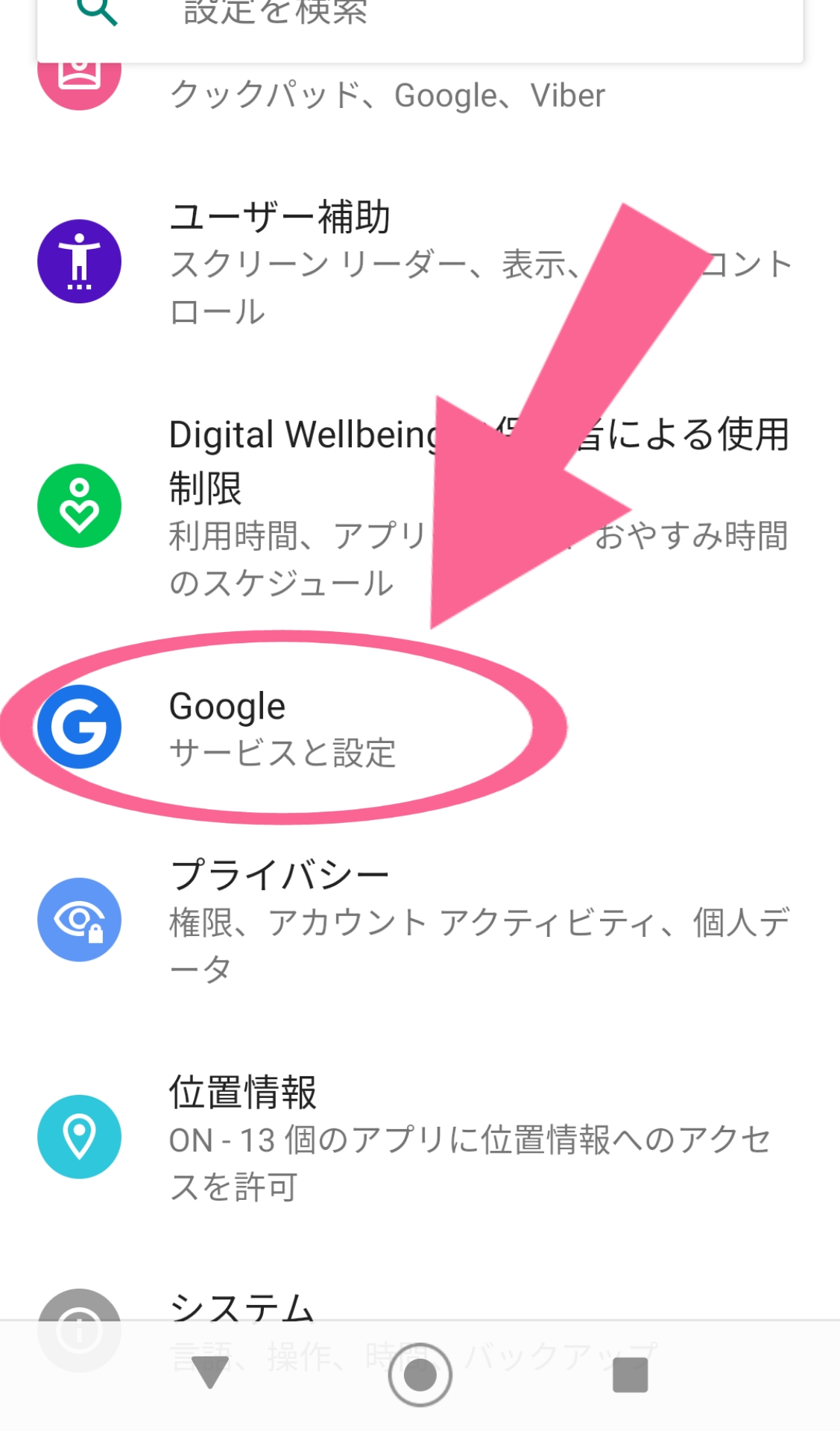
次に、「アカウントサービス」を開きます。
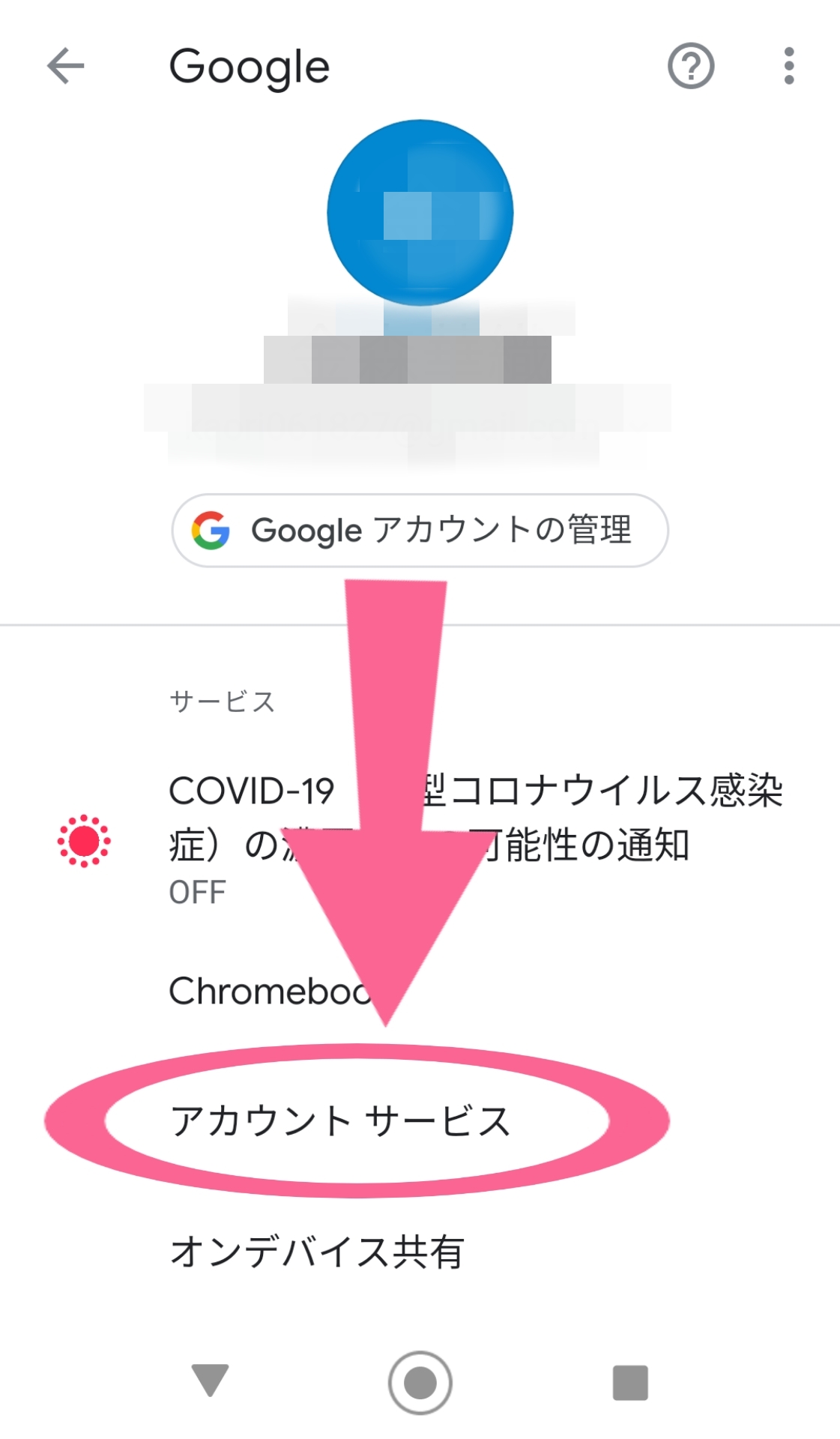
「検索、アシスタントと音声」をタップして下さい。
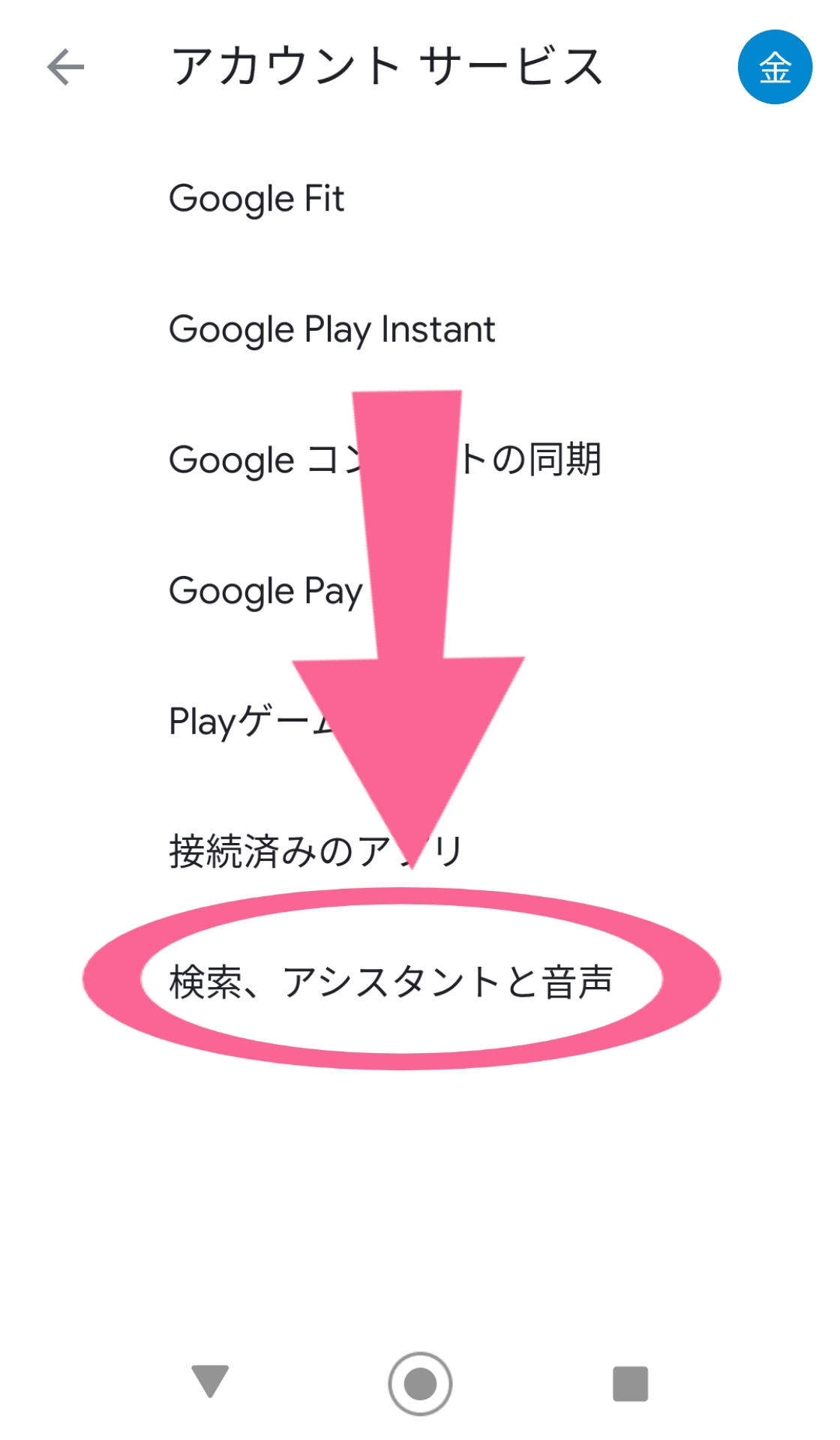
「Googleアシスタント」を開きます。
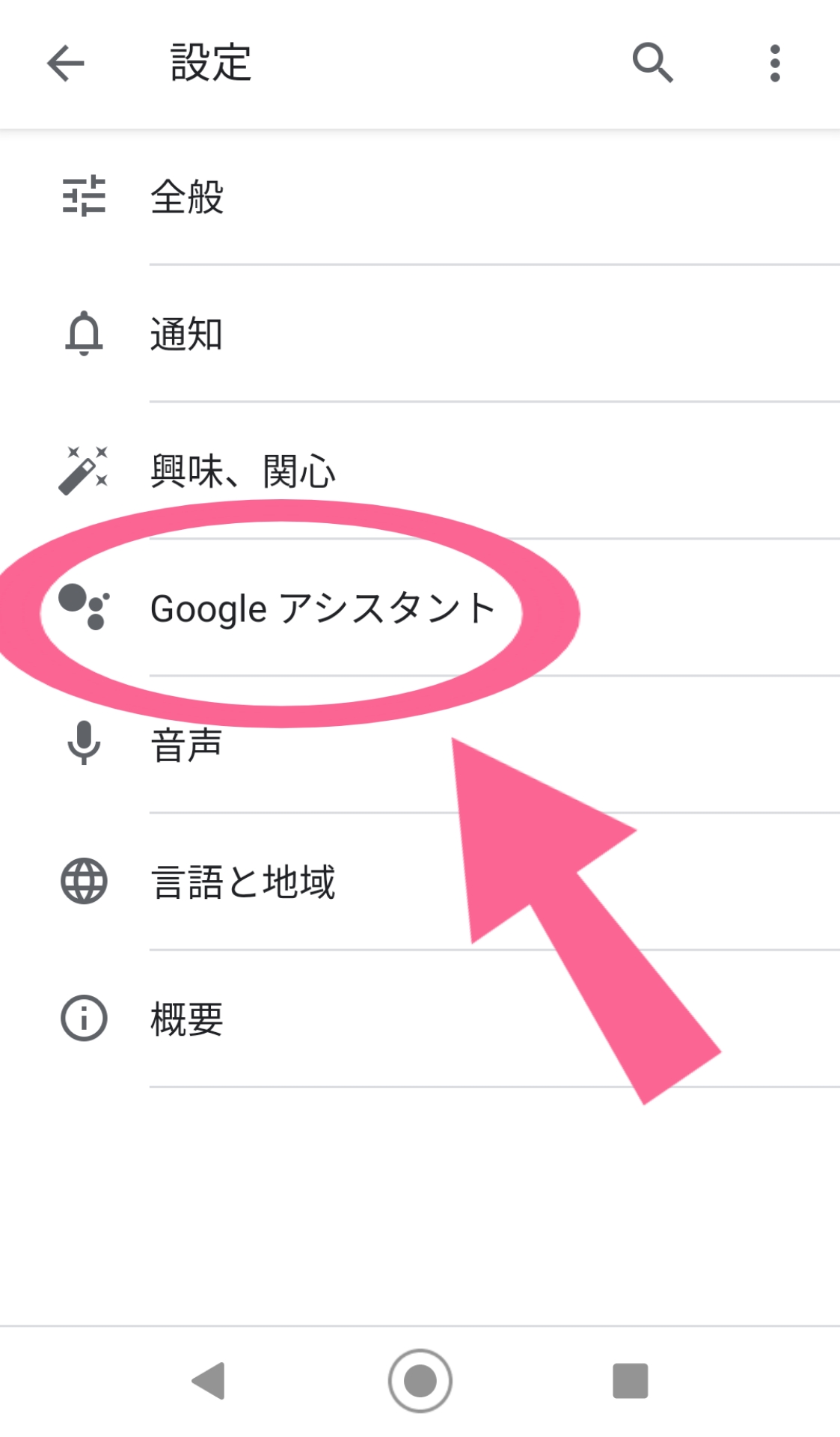
真ん中に表示されているメニューバーにある「アシスタント」の中から「スマートフォン」をタップしましょう。
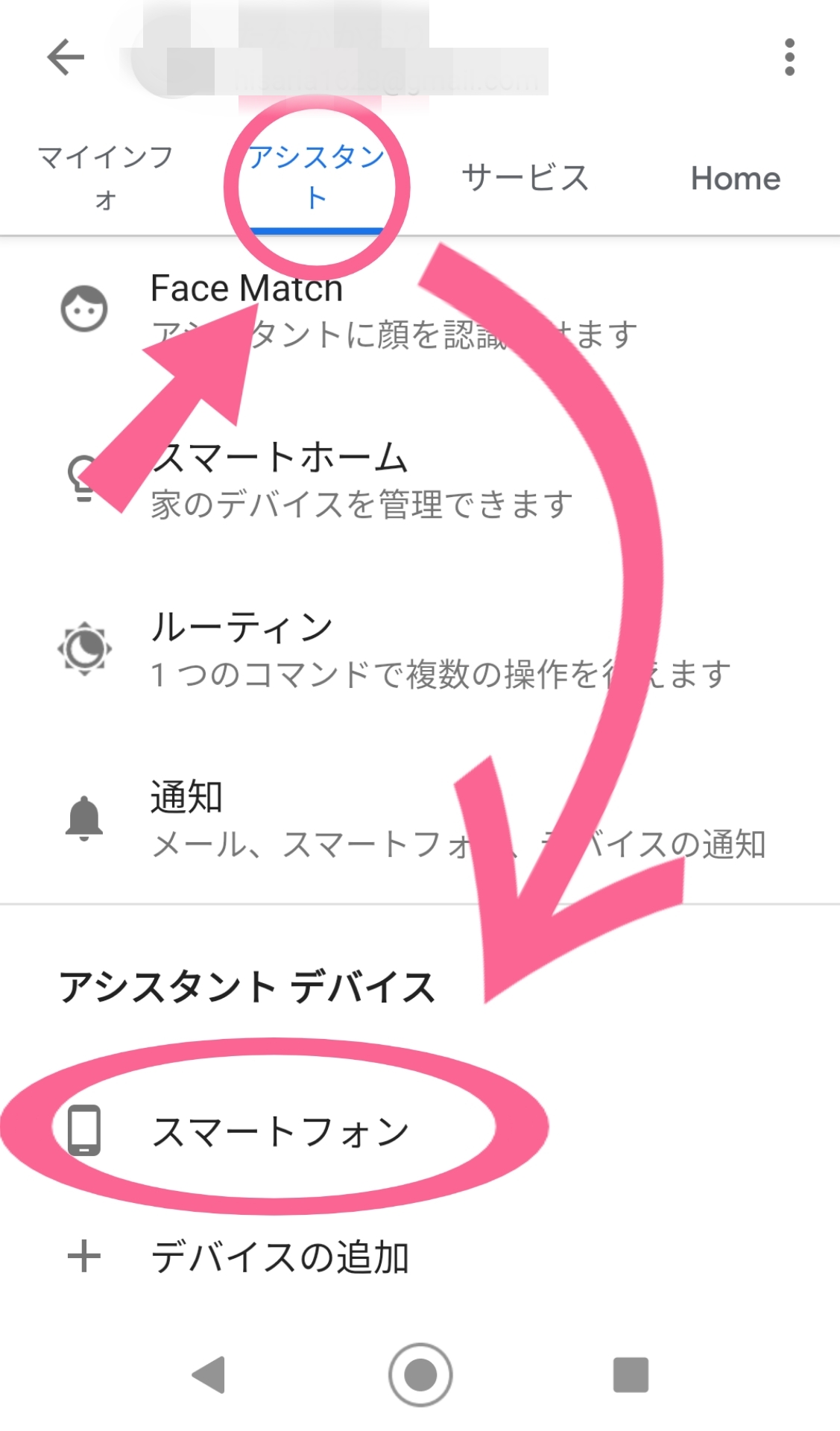
最後に「Google アシスタント」の右側のバーをオフにしたら完了です!
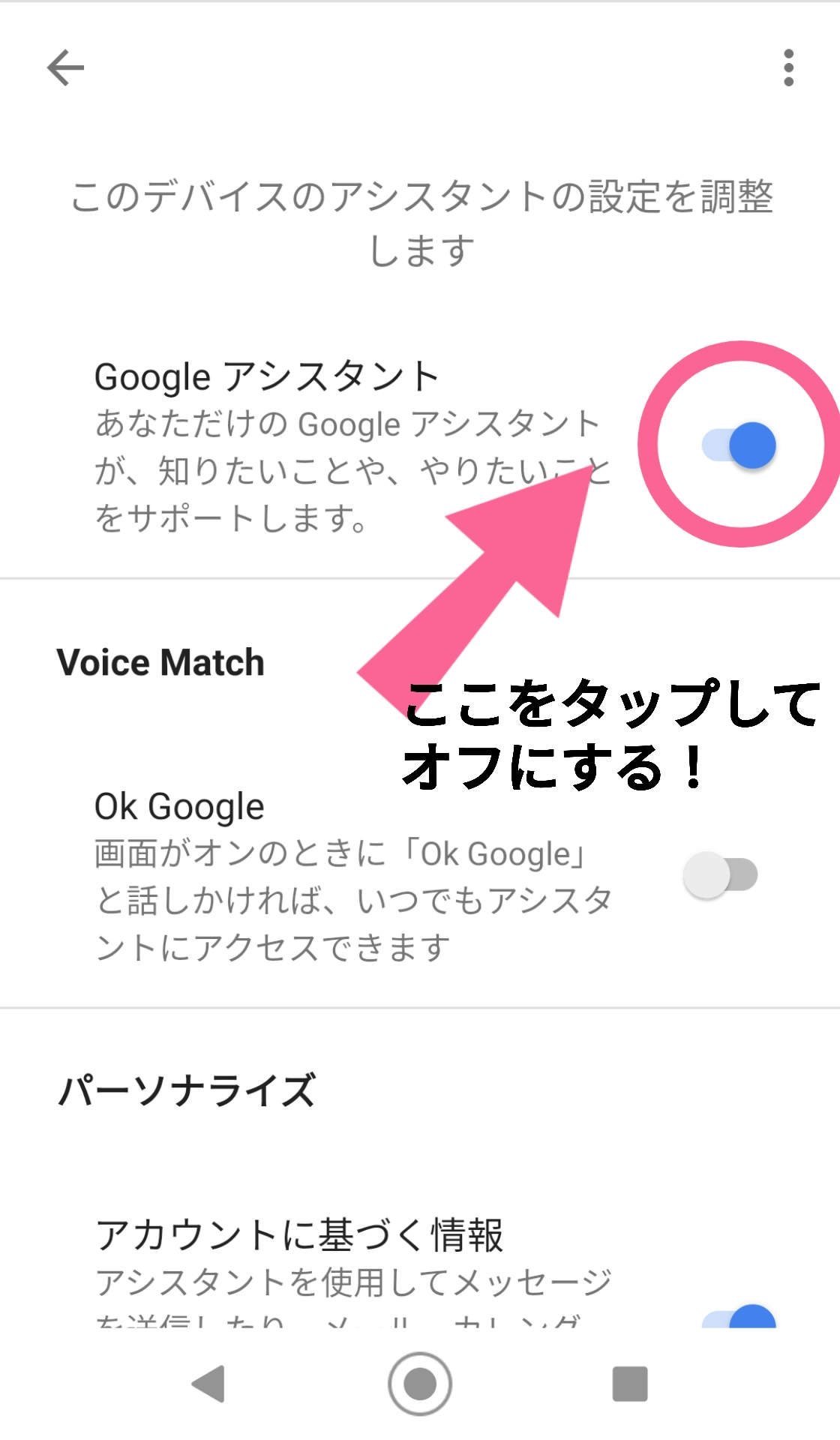
だいたいこのような流れでGoogle アシスタントをオフにできますが、使用している端末によっては操作が異なる場合もあるので注意してください。